Cómo usar temas personalizados en Gmail
El equipo de Gmail ha anunciado que Gmail ahora presenta temas personalizados. Aquí está lo fácil que es usarlos.

No me importa lo que otros digan sobre los planes de Googlepara dominar el mundo: me encanta Gmail. Es el único servicio de correo electrónico que me brinda todo lo que quiero de manera confiable. Y me alegró mucho leer en el blog de Gmail que el servicio de correo electrónico de Google ahora presenta temas personalizados.
Ya estaba usando temas para hacer que Gmail sea más personal, pero ahora se puede adaptar exactamente a la apariencia que me gusta. Usar temas personalizados no podría ser más fácil, y hay dos opciones, llamadas Claro y Oscuro.
Primero, dirígete a la sección Temas en el menú en el lado derecho de tu bandeja de entrada de Gmail.
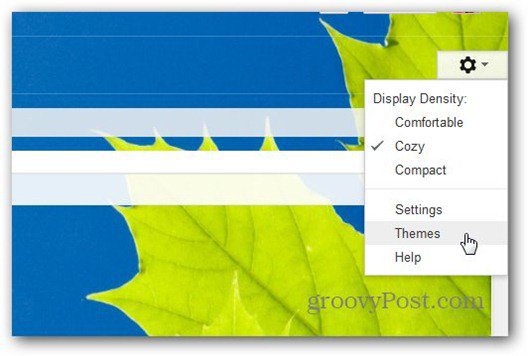
Ahora, desplácese hacia abajo hasta Temas personalizados y elija: Claro u Oscuro. Luego haga clic en Cambiar su imagen de fondo.

Aquí viene la parte divertida: puede elegir personalizar su tema con imágenes. Desde su cuenta de Picasa, Google+ e incluso desde su teléfono. Puede cargar fotos o simplemente pegar la URL de una imagen.
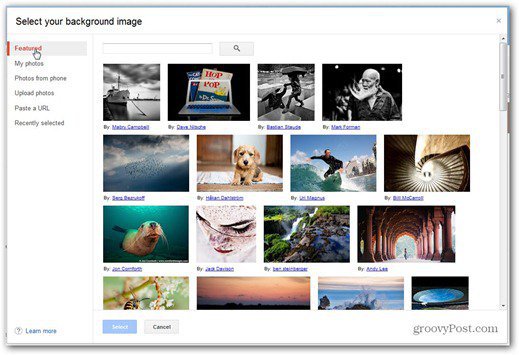
Decidí elegir una foto que me hice, en un viaje a Londres. Acabo de hacer clic y mis preferencias se guardaron. Así es como se ve mi bandeja de entrada de Gmail ahora.
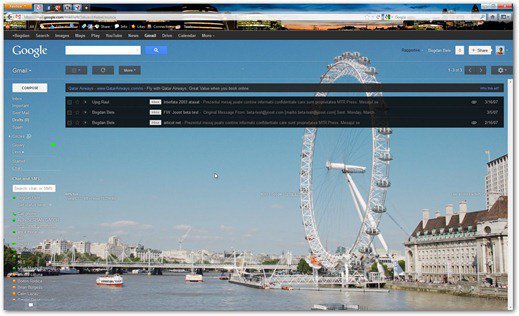
Una cosa que me gustaría ver es la capacidad de hacer una presentación de diapositivas de varias imágenes.
Y dado que estamos hablando de servicios de Google, aquí le mostramos cómo eliminar su perfil de Google Plus sin eliminar toda su cuenta.










Deja un comentario